FastDFS 分布式存储集群部署
FastDFS是一个开源的轻量级分布式文件系统,它对文件进行管理,功能包括:文件存储、文件同步、文件访问(文件上传、文件下载)等,解决了大容量存储和负载均衡的问题。特别适合以文件为载体的在线服务,如相册网站、视频网站等等。
FastDFS为互联网量身定制,充分考虑了冗余备份、负载均衡、线性扩容等机制,并注重高可用、高性能等指标,使用FastDFS很容易搭建一套高性能的文件服务器集群提供文件上传、下载等服务。
环境准备
系统系统 centos7.4
六台服务器:
tracker:192.168.53.85-86
storage:192.168.53.72-75
架构图
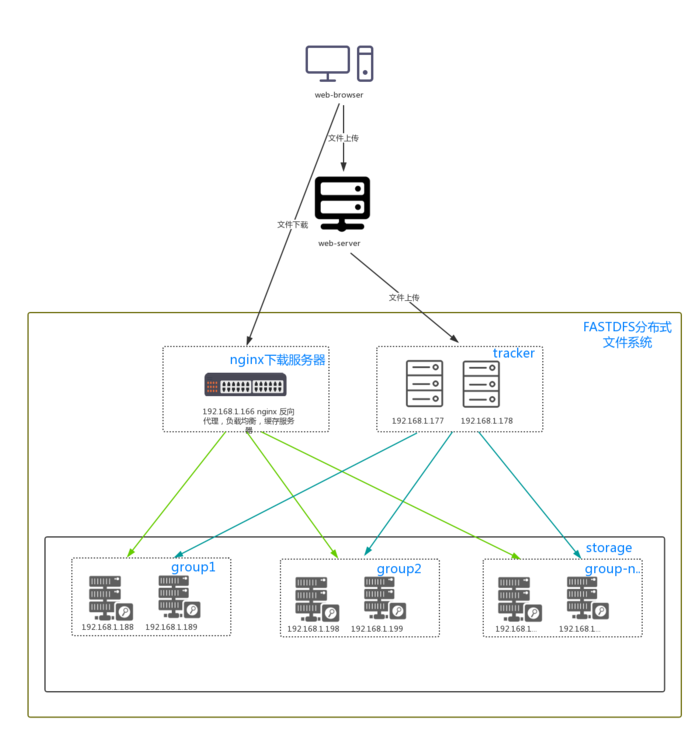
安装Fastdfs
yum -y install gcc gcc-c++ libstdc++-devel pcre-devel zlib-devel wget make yum -y groupinstall 'Development Tools'
下载解压
wget -O libfastcommon-1.0.39.zip https://github.com/happyfish100/libfastcommon/archive/V1.0.39.zip wget -O /usr/local/src/fastdfs-5.11.zip https://github.com/happyfish100/fastdfs/archive/V5.11.zip unzip libfastcommon-1.0.39.zip unzip fastdfs-5.11.zip
安装
安装FastDFS必须先安装libfastcommon类库,否则会导致报错
cd /usr/local/src/libfastcommon-1.0.39 ./make.sh && ./make.sh install cd ../fastdfs-5.11 ./make.sh && ./make.sh install
安装好之后,在/usr/bin目录下,可以看fdfs开头的命令工具
FastDFS安装完成之后,所有配置文件在/etc/fdfs目录下,tracker需要tracker.conf配置文件,storage需要storage.conf配置文件。
配置tracker(85/86)
mkdir -pv /data/fastdfs chown -R fastdfs.fastdfs /data/fastdfs/ cd /etc/fdfs cp tracker.conf.sample tracker.conf vi tracker.conf disabled=false #启用配置文件 port=22122 #设置tracker的端口号 base_path=/data/fastdfs #设置tracker的数据文件和日志目录(需手动创建) connect_timeout=30 #连接超时时间30S network_timeout=60 #网络超时时间60S max_connections=256 #最大并发连接数 work_threads=4 #工作线程数,最好和cpu核数保持一致 store_lookup=0 #选择上传文件模式 0代表group轮询 1指定特定group 2选择空间最大的group #store_group= #上传文件组,如果模式为1,则必须设置成核特定group一致的组名 store_server=0 #选择存储服务器上传文件 0代表轮询,1根据通过IP第的顺序 2通过优先级 store_path=0 #选择哪块存储盘上传文件 0代表轮询,2代表优先最大存储空间盘(路径) download_server=0 #选择哪台存储服务器下载文件0代表轮询,1代表当前文件上传的源服务器 reserved_storage_space = 10% #系统保留存储空间10%
启动tracker
/etc/init.d/fdfs_trackerd start
没有报错,查看端口22122是否开始监听,确认启动是否成功。
ss -tunlp | grep fdfs tcp LISTEN 0 128 *:22122 *:* users:(("fdfs_trackerd",pid=3678,fd=5))
查看tracker日志
tail /data/fastdfs/logs/trackerd.log #内容 2018-10-11 19:04:28] INFO - FastDFS v5.11, base_path=/data/fastdfs, run_by_group=fastdfs, run_by_user=fastdfs ... ...
配置storage(72/73/74/75)
将存储节点分为两个组
group1 (72、73)
group2 (74、75)
创建存储目录和配置文件
mkdir -pv /data/fastdfs chown -R fastdfs.fastdfs /data/fastdfs cd /etc/fdfs cp storage.conf.sample storage.conf vi /etc/fdfs/storage.conf group_name=group1 # 组名(第一组为group1,第二组为group2,依次类推...) base_path=/data/fastdfs # 数据和日志文件存储根目录 store_path0=/data/fastdfs #第一个存储目录,第二个存储目录起名为:store_path1=xxx,其它存储目录名依次类推... store_path_count=1 # 存储路径个数,需要和store_path个数匹配 tracker_server=192.168.53.85:22122 # tracker服务器IP和端口 tracker_server=192.168.53.86:22122 # tracker服务器IP和端口
启动Storage
启动storage,会根据配置文件的设置自动创建多级存储目录,查看端口23000是否开始监听,确认启动是否成功。
fdfs_storaged /etc/fdfs/storage.conf start netstat -unltp | grep fdfs tcp 0 0 0.0:23000 0.0:* LISTEN 8753/fdfs_storaged
也可以查看storage的日志是否启动成功。
tail /data/fastdfs/logs/storaged.log
验证storage是否登记到tracker服务器
可以在任一存储节点上使用如下命令查看集群的状态信息
fdfs_monitor /etc/fdfs/storage.conf
如果出现ip_addr = Active, 则表明storage服务器已经登记到tracker服务器,如下:
Storage 1: id = 192.168 ip_addr = 192.168 (localhost) ACTIVE
在storage上安装nginx
安装
注意:fastdfs-nginx-module模块需要安装到每台storage上。
cd /usr/local/src wget http://nginx.org/download/nginx-1.14.0.tar.gz wget -O fastdfs-nginx-module_v1.20.zip https://github.com/happyfish100/fastdfs-nginx-module/archive/V1.20.zip unzip fastdfs-nginx-module_v1.20.zip tar xf nginx-1.14.0.tar.gz
安装nginx的时候,添加 fastdfs-nginx-module-master模块,如: ./configure –add-module=../fastdfs-nginx-module/src/
cd /usr/local/src/nginx-1.14.0 ./configure --prefix=/usr/local/nginx --add-module=../fastdfs-nginx-module-1.20/src make && make install
解决报错
https://github.com/happyfish100/fastdfs-nginx-module/issues/31
/usr/include/fastdfs/fdfs_define.h:15:27: fatal error: common_define.h: No such file or directory
修改fastdfs-nginx-module-1.20/src/config文件,修改如下: ngx_module_incs="/usr/include/fastdfs /usr/include/fastcommon/" CORE_INCS="$CORE_INCS /usr/include/fastdfs /usr/include/fastcommon/" 然后重新configure make make install,就可以了 快速脚本: sed -i 's#ngx_module_incs=.*#ngx_module_incs="/usr/include/fastdfs /usr/include/fastcommon/"#' ../fastdfs-nginx-module-1.20/src/config sed -i 's#CORE_INCS=.*#CORE_INCS="$CORE_INCS /usr/include/fastdfs /usr/include/fastcommon/"#' ../fastdfs-nginx-module-1.20/src/config
配置
配置fastdfs-nginx-module
进入fastdfs-nginx-module的src目录,将md_fastdfs.conf配置文件拷贝到/etc/fdfs/目录中
cd /usr/local/src/fastdfs-nginx-module-1.20/src/ cp mod_fastdfs.conf /etc/fdfs/
配置 mod_fastdfs.conf
一般只需改动以下几个参数即可:
vim /etc/fdfs/mod_fastdfs.conf base_path=/data/fastdfs #保存日志目录 tracker_server=192.168.53.85:22122 tracker_server=192.168.53.86:22122 storage_server_port=23000 #storage服务器的端口号 group_name=group1 #当前服务器的group名 第一组group1、第二组group2 url_have_group_name = true #文件url中是否有group名 store_path_count=1 #存储路径个数,需要和store_path个数匹配 store_path0=/data/fastdfs #存储路径 group_count = 2 #设置组的个数
在末尾增加3个组的具体信息:
[group1] group_name=group1 storage_server_port=23000 store_path_count=1 store_path0=/data/fastdfs [group2] group_name=group2 storage_server_port=23000 store_path_count=1 store_path0=/data/fastdfs
建立M00至存储目录的符号连接。
ln -sv /data/fastdfs/data /data/fastdfs/data/M00
配置nginx
编辑/usr/local/nginx/conf配置文件目录下的nginx.conf,设置添加storage信息并保存。
vim /usr/local/nginx/conf/nginx.conf server { listen 8080; #与/etc/fdfs/storage.conf 中的 http.server_port=8888 相对应 server_name _; location ~/group[0-9]/M00 { root /data/fastdfs/data; ngx_fastdfs_module; } }
复制fastdfs中的http.conf、mime.types文件到/etc/fdfs
cp /usr/local/src/fastdfs-5.11/conf/{http.conf,mime.types} /etc/fdfs/
至此,nginx以及FastDFS插件模块设置完成。
运行
运行nginx之前,先要把防火墙中对应的端口打开(本例中为8080)。
iptables -I INPUT -p tcp -m state --state NEW -m tcp --dport 8080 -j ACCEPT /etc/init.d/iptables save
启动nginx,确认启动是否成功。(查看是否对应端口8080是否开始监听)
/usr/local/nginx/sbin/nginx ngx_http_fastdfs_set pid=12768 netstat -unltp | grep nginx tcp 0 0 0.0:8080 0.0:* LISTEN 12769/nginx
可以打开浏览器,直接访问
http://192.168.53.72:8080
查看到欢迎页则说明,nginx运行成功。之后依次在其它storage上全部安装上nginx并确认运行正常。
将nginx设置为开机启动:
vim /etc/rc.d/rc.local
将运行命令行添加进文件:/usr/local/nginx/sbin/nginx
在tracker上安装nginx
在tracker上安装的nginx主要为了提供http访问的反向代理、负载均衡以及缓存服务。
安装
wget https://github.com/FRiCKLE/ngx_cache_purge/archive/2.3.tar.gz tar xf nginx-1.14.0.tar.gz cd /usr/local/src/nginx-1.14.0 ./configure --prefix=/usr/local/nginx --add-module=../ngx_cache_purge-2.3/ make && make install
配置
编辑/usr/local/nginx/conf配置文件目录下的nginx.conf,设置负载均衡
vim /usr/local/nginx/conf/nginx.conf user root; #root防止404错误 worker_processes 4; #根据CPU核心数而定 #error_log logs/error.log; #error_log logs/error.log notice; #error_log logs/error.log info; #pid logs/nginx.pid; events { worker_connections 65535; #最大链接数 use epoll; #新版本的Linux可使用epoll加快处理性能 } http { include mime.types; default_type application/octet-stream; #log_format main '$remote_addr - $remote_user [$time_local] "$request" ' # '$status $body_bytes_sent "$http_referer" ' # '"$http_user_agent" "$http_x_forwarded_for"'; #access_log logs/access.log main; sendfile on; tcp_nopush on; #keepalive_timeout 0; keepalive_timeout 65; gzip on; #设置缓存 server_names_hash_bucket_size 128; client_header_buffer_size 32k; large_client_header_buffers 4 32k; client_max_body_size 300m; proxy_redirect off; proxy_set_header Host $http_host; proxy_set_header X-Real-IP $remote_addr; proxy_set_header X-Forwarded-For $proxy_add_x_forwarded_for; proxy_connect_timeout 90; proxy_send_timeout 90; proxy_read_timeout 90; proxy_buffer_size 16k; proxy_buffers 4 64k; proxy_busy_buffers_size 128k; proxy_temp_file_write_size 128k; #设置缓存存储路径、存储方式、分配内存大小、磁盘最大空间、缓存期限 proxy_temp_path /data/fastdfs/cache/nginx/proxy_cache/tmp; proxy_cache_path /data/fastdfs/cache/nginx/proxy_cache levels=1:2 keys_zone=http-cache:200m inactive=1d max_size=30g; #设置group1的服务器 upstream fdfs_group1 { server 192.168.53.72:8080 weight=1 max_fails=2 fail_timeout=30s; server 192.168.53.73:8080 weight=1 max_fails=2 fail_timeout=30s; } #设置group2的服务器 upstream fdfs_group2 { server 192.168.53.74:8080 weight=1 max_fails=2 fail_timeout=30s; server 192.168.53.75:8080 weight=1 max_fails=2 fail_timeout=30s; } server { listen 80; server_name localhost; location / { root html; index index.html index.htm; } #error_page 404 /404.html; # redirect server error pages to the static page /50x.html # error_page 500 502 503 504 /50x.html; location = /50x.html { root html; } #设置group1的负载均衡参数 location /group1/M00 { proxy_next_upstream http_502 http_504 error timeout invalid_header; proxy_cache http-cache; proxy_cache_key $uri$is_args$args; proxy_cache_valid 200 304 12h; proxy_pass http://fdfs_group1; expires 30d; } #设置group2的负载均衡参数 location /group2/M00 { proxy_next_upstream http_502 http_504 error timeout invalid_header; proxy_cache http-cache; proxy_cache_key $uri$is_args$args; proxy_cache_valid 200 304 12h; proxy_pass http://fdfs_group2; expires 30d; } #设置清除缓存的访问权限 location ~/purge(/.*) { allow 127.0.0.1; deny all; proxy_cache_purge http-cache $1$is_args$args; } }
建立缓存目录
mkdir -p /data/fastdfs/cache/nginx/proxy_cache/tmp
至此,nginx设置完成。
运行
运行nginx之前,先要把防火墙中对应的端口打开(本例中为8080)
iptables -I INPUT -p tcp -m state --state NEW -m tcp --dport 8080 -j ACCEPT /etc/init.d/iptables save
启动nginx,确认启动是否成功。(查看是否对应端口8080是否开始监听)
/usr/local/nginx/sbin/nginx ngx_http_fastdfs_set pid=12768 [root@localhost ~]# netstat -unltp | grep nginx tcp 0 0 0.0:8080 0.0:* LISTEN 12769/nginx
也可查看nginx的日志是否启动成功或是否有错误。
配置client.conf文件。尝试上传一个文件到FastDFS,然后访问试试。
cp client.conf.sample client.conf vim /etc/fdfs/client.conf
修改以下参数:
base_path=/data/fastdfs #日志存放路径 tracker_server=192.168.53.85:22122 tracker_server=192.168.53.86:22122 http.tracker_server_port=8080
使用/usr/local/bin/fdfs_upload_file上传一个文件,程序会自动返回文件的URL。
fdfs_upload_file /etc/fdfs/client.conf /root/clara.jpg group1/M00/00/00/wKgKZVu_SraAMC-GAALOpyUcETI804.jpg
然后使用浏览器访问:
http://192.168.53.85/group1/M00/00/00/wKgKZVu_SraAMC-GAALOpyUcETI804.jpg
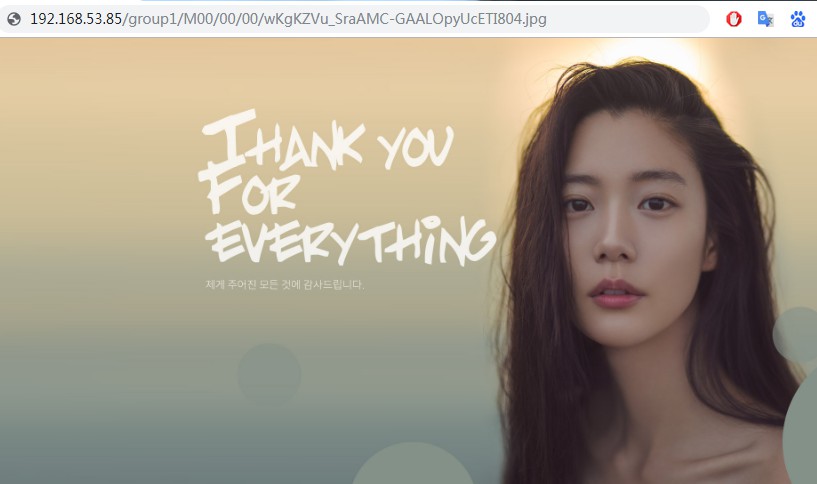
看有查看到图片,说明集群搭建成功!
报错解决
nginx日志报错
在storage上配置nginx相关信息后启动nginx,查看日志发现报错:
tail /usr/local/nginx/logs/error.log ngx_http_fastdfs_process_init pid=7526 [2018-10-12 09:47:12] ERROR - file: ini_file_reader.c, line: 824, include file "http.conf" not exists, line: "#include http.conf" [2018-10-12 09:47:12] ERROR - file: ../fastdfs-nginx-module-1.20/src/common.c, line: 163, load conf file "/etc/fdfs/mod_fastdfs.conf" fail, ret code: 2 2018/10/12 09:47:12 [alert] 7525#0: worker process 7526 exited with fatal code 2 and cannot be respawned
解决:
复制fastdfs中的http.conf、mime.types文件到/etc/fdfs
cp /usr/local/src/fastdfs-5.11/conf/{http.conf,mime.types} /etc/fdfs/
查看日志,还报错
cat /usr/local/nginx/logs/error.log ngx_http_fastdfs_process_init pid=12813 [2018-10-12 14:05:33] ERROR - file: /usr/local/fastdfs-nginx-module/src/common.c, line: 180, config file: /etc/fdfs/mod_fastdfs.conf, you must set url_have_group_name to true to support multi-group! 2018-10-12 14:05:33 [alert] 12812#0: worker process 12813 exited with fatal code 2 and cannot be respawned
解决
vim /etc/fdfs/mod_fastdfs.conf #url_have_group_name=false url_have_group_name=true
重启正常
测试图片无法访问
搭建完成之后,访问http://192.168.53.85/group2/M00/00/00/wKg26VncfamAEqZ0AAu-4Kcs3QI677.jpg 地址图片总是报404无法找到,跟踪到storage服务器,查看nginx的error日志发现如下;
ERROR - file: /usr/local/fastdfs-nginx-module/src/common.c, line: 877, stat file: /root/fastdfs/data/00/00/wKg1Wlnchn2AOo0kAAu-4Kcs3QI239.jpg fail, errno: 13, error info: Permission denied
原因是nginx启动的时候默认会以nobody用户来启动,这样的话就权限访问/root/fastdfs/data的权限
修改这个问题有两个版本,第一个方案设置nginx以root身份启动,或者设置nobody用户权限可以访问/root/fastdfs/data地址。这里只展示第一种方案的修改
vim /usr/local/nginx/conf/nginx.conf # 修改nobody为root user root